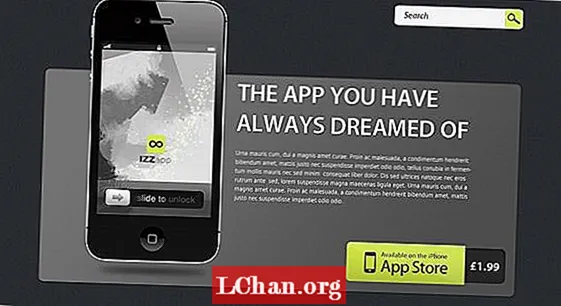Efni.
- 01. Undirbúið í LightWave Modeler
- 02. Settu upp atriðið í Blender
- 03. Fyrsta uppgerð þín
- 04. Fínpússaðu eftirlíkinguna
- 05. Gerðu skvettuna
- 06. Settu upp LightWave skipulag
- 07. Flyttu inn vökvann
- 08. Yfirborðið vökvann
- 09. Settu tevökvann í glasið
- 10 Settu upp renderið
Sæktu stuðningsskrár auk 17 mínútna vídeóþjálfunar.
MIKILVÆGT: Ekki opna senuskrár í LightWave 10.0 eða fyrr. Sjá skref 6
Skvetta eða flæðandi vökvi getur bætt raunsæi við 3D senurnar þínar - jafnvel þó að það sé eitthvað lúmskt eins og persóna sem bankar yfir vatnsglasi eða auglýsing um nýjan sælgætisbar með bræddu súkkulaði hella yfir hnetur og rúsínur. Nýlega þurfti ég fljótandi vökva sem áherslu fyrir eitt af LightWave verkefnunum mínum. LightWave hefur ótrúleg verkfæri sem ráða við næstum allar aðstæður. Hins vegar, í þessu tilfelli, bauð Blender betri kost og ég gat fengið vökvann minn til að flæða og skvetta eins og ég þurfti og koma þeim síðan aftur inn í LightWave til að klára verkefnið mitt. Ég ætla að sýna þér hvernig á að gera það sama.
01. Undirbúið í LightWave Modeler

Í skjölunum sem fylgja þessari kennslu finnurðu hluti með áferð með áferð til að koma þér af stað. Það er einfalt borðplata, gler og ísmolar, svo og vökvahluturinn sem verður notaður sem upphafspunktur fyrir kraftmikinn vökva þinn. Vökvahluturinn var búinn til með því að velja pólýurnar innan á glerinu þar sem vökvinn verður, og afrita þær í nýtt lag, velta síðan venjulegum þeirra með [F] takkanum og loka toppnum. Ef þú býrð til þinn eigin fljótandi hlut eins og þennan skaltu ganga úr skugga um að hvergi séu holur - hluturinn verður að vera vatnsþéttur, í raun! Það getur líka hjálpað til við að minnka hlutinn fljótandi niður þannig að hann snerti ekki alveg glerið.
02. Settu upp atriðið í Blender

Ef þú þekkir ekki Blender þegar getur það tekið tíma að venjast viðmótinu. Til allrar hamingju, fyrir þetta verkefni þarftu aðeins að nota lítinn hluta þess. Það fyrsta sem þú þarft að gera er að breyta sýn þinni til að birta notendastillingarnar með litla tákninu lengst til vinstri við hausinn á útsýnispottinum. Þessi haus er meðfram botni útsýnisskipsins, þó að mér finnist skynsamlegra að hægrismella á hann og velja Flip To Top svo að hausinn sé meðfram toppi útsýnisskipsins. Vinstra megin við AddOns flipann í Notendastillingum finnurðu Import-Export flokk hnappinn. Skrunaðu niður í listanum og þú munt finna möguleikann á að flytja inn LightWave hluti. Merktu við reitinn og veldu Vista sem sjálfgefið neðst til vinstri.
Skiptu aftur yfir í þrívíddarsýnina - nú þegar LightWave innflutningur hlutar er virkur geturðu hlaðið iced_tea_v002.lwo hlutnum úr File valmyndinni undir Import> LightWave Object. Þú sérð hvern hlutinn birtast í þrívíddarskjánum. Þau eru einnig skráð í umhverfisritstjóranum. Athugaðu að laganöfnin frá Modeler færast yfir sem hlutanöfn í Blender. Þú finnur einnig teninginn sem Blender byrjar með sjálfgefið. Ef þú ert ekki með einn geturðu bætt við einum úr valmyndinni (Bæta við> Mesh> Teningur). Þessi teningur er hægt að nota sem lén hlut fyrir eftirlíkingu. Svo í Scene Editor spjaldið, tvísmellið á nafn teningsins og endurnefnið það Domain. Þetta er góður tími til að bjarga senunni þinni ef þú þarft að byrja aftur seinna.
03. Fyrsta uppgerð þín
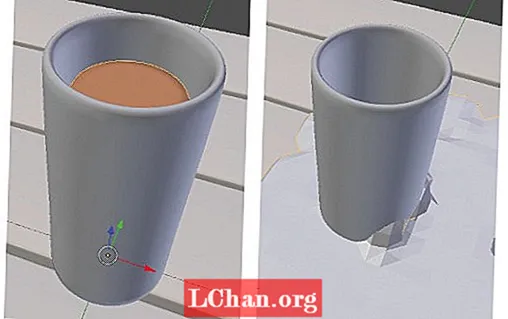
Lén hluturinn er eins og herbergi þar sem öll uppgerð vökva á sér stað, svo hún verður að vera nógu stór til að innihalda skvettu af vökvanum þínum. Ef vökvinn rekur á landamæri herbergisins mun hann líta út fyrir að berja á ósýnilegan vegg, svo þú verður að ganga úr skugga um að hann sé nógu stór til að innihalda skvettuna. Ef það er of stórt mun það taka lengri tíma að reikna uppgerðina. Notaðu hlutina sem þú varst að hlaða til að áætla stærð lénsins og, ef þú þarft, stilltu stærð þess eða stöðu með skjábúnaðinum sem er að finna á láréttu tækjastikunni. Þú getur alltaf gert lénið stærra seinna ef þú þarft.
Með lén hlutinn valinn skaltu fara í eðlisfræði flipann lengst til hægri á Properties spjaldinu og smella á Fluid hnappinn. Veldu lén í fellivalmyndinni sem birtist. Gerðu það sama fyrir hvern hlutinn - nema borðið, glerið og ísmolinn (veldu hindrunarvalkostinn í staðinn) og tehlutinn (veldu vökvavalkostinn). Ef borðið þitt er flatt skaltu nota botn lénsins í staðinn.
Lén hluturinn er þar sem mest af aðgerðinni gerist. Veldu það og skoðaðu valkostina sem birtast á eðlisfræðideildinni. Gerðu nú fyrstu prófunina þína; ýttu á Bake hnappinn og það mun fljótt reikna uppgerðina. Þú sérð lén hlutinn minnkar að lögun te hlutsins eins og skreppa saman. Þegar þú skrúbbar tímalínuna sérðu mjög grófa vökvauppgerð. Það getur hjálpað ef þú felur Tea-hlutinn á þessum tímapunkti með því að smella á Eye-táknið við hliðina á nafni hans í Scene Editor.
04. Fínpússaðu eftirlíkinguna

Uppgerðin helst ekki í glerinu vegna þess að hún hefur ekki næga upplausn á þessum tímapunkti, svo við skulum laga nokkrar stillingar til að bæta hana. Fyrst skaltu stytta tímalínuna í um það bil 60 ramma í lokakassanum, því skvettan tekur ekki svo langan tíma að eiga sér stað - sextíu rammar eru tvær sekúndur, svo stilltu lokatímann í eftirlíkingarstillingunum á 2,0. Undir Domain World hlutanum í stillingunum er að finna Forstillingar á seigju. Vatn er næst íste, svo veldu það. Undir lénamörkum finnur þú deiliskipulag sem þú gætir venjulega aukið, en þú getur látið það vera 0 vegna þess að hægt er að bæta undirdeildinni seinna í LightWave. Þetta sparar tíma í bökunarferlinu. Undir upplausninni, stilltu Viewport skjáinn á Final. Þetta gerir þér kleift að sjá hvernig endanlegur vökvi mun líta út í skoðunarstaðnum. Reyndu að auka upplausnina og gerðu prófbakstur. Skrúbbaðu tímalínuna til að sjá útkomuna og athugaðu að vökvinn haldist inni í glerinu. Endurtaktu þetta þar til vökvinn helst inni án þess að detta í gegnum botninn.
05. Gerðu skvettuna

Þegar þú ert ánægður með vökvann skaltu fara í ramma þar sem það er komið fyrir inni í glerinu - í kringum ramma fimm eða sex. Færðu ísmolann fyrir ofan glerið og stilltu lykilgrind. Til að gera þetta skaltu velja Staðsetning úr fellivalmyndinni hægra megin við tímalínuna og smella á lykiltáknið við hliðina á henni. Í kringum ramma 10 eða 11 skaltu sleppa ísmolanum í glerið og setja annan lykilramma til að búa til ágætis skvetta. Þú getur líka snúið ísmolanum í skrýtið horn.
Gerðu aðra prófunarbakstur til að sjá árangurinn af skvettunni þinni. Ef þú ert ekki ánægður geturðu breytt hraðanum eða stefnunni á ísmolanum og endurreist. Þegar þú ert sáttur geturðu aukið upplausnina til að fá betri árangur - því meira sem þú eykur hana því lengri tíma tekur þó að baka og ef þú eykur hana of mikið getur hún hrunið Blender. Áður en þú bakar endanlega skaltu skoða skráarvaltann neðst í vökvastillingunum. Athugaðu sjálfgefna möppuna þar sem hún geymir eftirlíkingarskrár eða veldu þinn eigin áfangastað - þú verður að vita það síðar.
06. Settu upp LightWave skipulag

Fyrir Layout hef ég tekið með umhverfisatriði til að koma þér af stað, svo hlaðið iced_tea_tut_v001.lws úr kennsluskrám. Þessi vettvangur var settur upp með SmartIBL af www.hdrlabs.com. Skráin var vistuð úr LightWave 11.0.3 og það er mikilvægt að forðast að hlaða henni í LightWave 10.0 eða neðar þar sem það getur skemmt LightWave uppsetninguna þína. Ef þú ert að nota LightWave 10.0 skaltu setja ókeypis uppfærsluna í að minnsta kosti útgáfu 10.0.1. Næst er hægt að hlaða hlutina sem voru notaðir fyrr, svo sem gler og borð. Til þess að áferðin berist rétt skaltu opna myndritilinn efst til vinstri á skjánum og ganga úr skugga um að litrýmis RGB sé stillt sem sRGB fyrir WoodPlanks.webp og BasketballCourt_8K.webp myndirnar. Te hlutinn er enn og aftur hægt að fela með því að smella á gátreitinn í Scene Editor og setja reitinn við hliðina á því sem Hidden, eða hreinsa hann bara af sviðinu með því að hægrismella á Scene Editor og velja Clear.
Í kennsluskrám finnur þú tibe3_BFMesh viðbótina sem Chris Huf bjó til á www.splotchdog.com. Hlaðið annað hvort 32-bita eða 64-bita útgáfu, allt eftir kerfi þínu, með því að fara í Utilities flipann og smella á Add Plugins. Þú bjóst ekki til agnir í Blender svo þú þarft ekki BlenderParticles viðbótina.
07. Flyttu inn vökvann

Bættu við Null hlut frá flipanum Atriði. Viðbótin sem þú notar kemur í staðinn fyrir núllinn með öðrum vökvahlut fyrir hvern ramma hreyfimyndarinnar. Með núllhlutnum valinn smellirðu á [P] til að opna eiginleika hans, eða hægrismellir á hann í umhverfisritstjóranum og velur Eiginleika. Á Geometry flipanum skaltu skoða fellibyltinguna Skipta um hlut - veldu hlutinn tibe3_Blenderfluid og þú munt sjá villu sem segir „Hleðsla hlutar mistókst“. Þetta er fínt, það er aðeins vegna þess að þú hefur ekki sagt því hvað á að hlaða enn.
Smelltu á OK fyrir villurnar og opnaðu síðan Valkosti með hnappnum við hliðina á fellivalmyndinni. Hér getur þú smellt á hnappinn fyrir vökvagögn og valið eina af fluidsurface_final_xxxx.bobj.gz hlutaskrám sem voru fluttar út úr Blender fyrr.
Hakaðu í reitina hér fyrir neðan fyrir Flip Coordinates, Flip Normal, As Subpatch og Cache Mesh. Flip hnit og skyndiminni skal þegar vera merkt. Þetta mun leiðrétta fyrir sum vandamál sem vökvaskrár hafa í LightWave.
08. Yfirborðið vökvann

Allir hlutirnir sem eru með eru nú þegar með yfirborð en vökvahluturinn er aðeins öðruvísi. Þar sem viðbótin hleður inn nýjan vökvahlut fyrir hvern ramma þarftu að beita öllum breytingum á yfirborði á hvern hlut. Viðbótin getur gert þetta sjálfkrafa ef þú vistar yfirborðsbreytingar þínar sem Surface Library skrá. Ég hef látið einn fylgja með útlit ísteins.
Smelltu á Surf Lib hnappinn í viðbótartækifærunum og hlaðið tea_surf. lib skrá úr kennsluskrám. Þegar þú ert að gera þína eigin senu, eða ef þú vilt gera einhverjar breytingar á þessu yfirborði, verður þú að búa til þessa skrá sjálfur. Þú getur gert þetta í Yfirborðsritstjóranum með því að hægrismella á nafn vökvahlutans - ekki yfirborðsheitið - og velja Vista bókasafn til að búa til skrána. Þú verður að vista það aftur í hvert skipti sem þú gerir breytingu á yfirborðinu.
09. Settu tevökvann í glasið

Á þessum tímapunkti ættir þú að geta séð vökvahlutinn í senunni. Hins vegar geyma Blender vökvaskrárnar engar hnitupplýsingar, þannig að vökvinn þinn er líklega á hvolfi. Skiptu um útsýni til að líta á glerið frá hlið. Þegar vökvinn er valinn, ýttu á [Y] fyrir Rotate og, í neðra vinstra horninu, slærðu inn 180 fyrir Pitch og ýttu á [Enter] til að velta því yfir. Ýttu á [T] fyrir Move og settu það í glerið. Það gæti hjálpað ef þú gerir þetta við ramma þar sem vökvinn hefur þegar sest, eða jafnvel einn þar sem hluti hans hefur skvett á borðið. Ef þú þarft, geturðu líka ýtt á [Shift] + [H] og dregið í útsýnisgluggann til að kvarða hlutinn.
10 Settu upp renderið

Stilltu skjámyndina fyrir skjámyndina á Frontface Wireframe - þú getur séð tóma rýmið í vökvanum þar sem ísmolinn var. Það er líka gagnlegt að stilla skjá undirflokksstigið á 0 á rúmfræðiflipanum á eiginleikum vökvahlutarins, svo gríptu ísmolahlutinn og settu hann með því að nota færa og snúa verkfærin. Í Scene Editor, hægrismelltu á ísmolann og veldu Clone til að gera afrit sem hægt er að setja í glasinu eða þar yfir eins og það sé að detta í drykkinn. Finndu ramma sem þér líkar við og ýttu á [F9] til að gera. Myndavélin í meðfylgjandi senu er sett upp þannig að hún birtist með aliasing og dýptarskerpu til að gefa fallega frágengið útlit.
Það eru mörg viðbótartól í Blender til að búa til vökva og mikið af stillingum sem þú getur spilað með til að fá mismunandi árangur. Reyndu að setja hluti fyrir inn- og útstreymi með mismunandi hindrunum og gerðu tilraunir.
Phil Nolan er sjálfstæður listamaður sem vinnur aðallega í sjónvarpi, auglýsingum og fyrirtækjamyndböndum
Uppgötvaðu bestu þrívíddarmyndir ársins 2013.